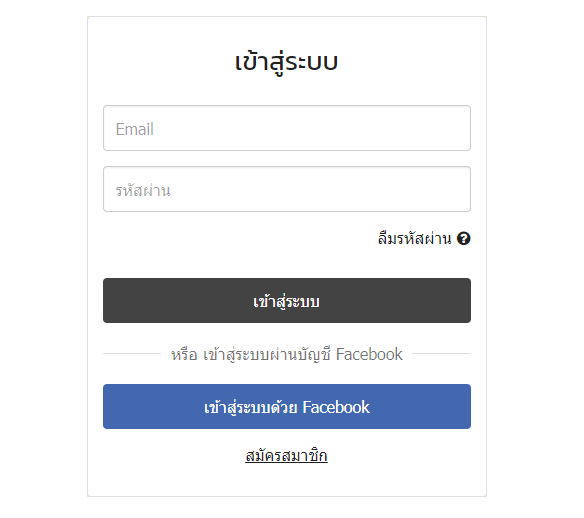วิธีการตั้งค่าใช้งาน FACEBOOK LOGIN
การตั้งค่า Facebook Login เป็นการเชื่อมต่อระบบกับ Facebook ที่ทำให้ผู้ใช้สามารถ Login ผ่านทาง Facebook และดึงข้อมูลของผู้ใช้มาได้ ซึ่งมีประโยชน์อย่างยิ่งในกรณีที่ลูกค้าของเรานั้นสามารถ Login ด้วย Facebook ได้เลย โดยไม่ต้องเสียเวลาสมัครสมาชิกบนหน้าเว็บของเรา ซึ่งช่วยเพิ่มความสะดวกสบายแก่ลูกค้า
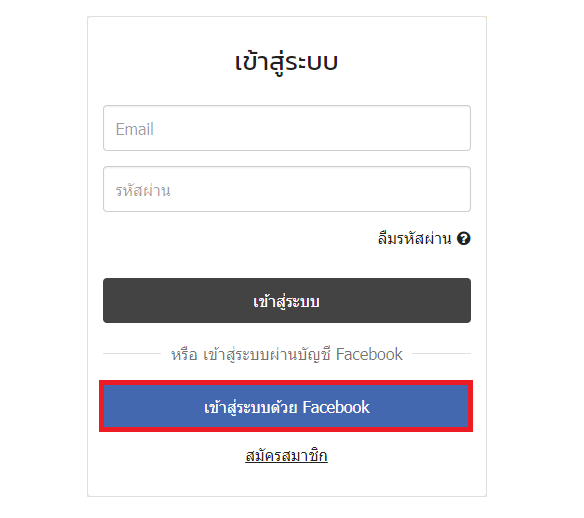
วิธีการตั้งค่า Facebook Login
ก่อนที่จะทำการตั้งค่า Facebook Login ลูกค้าจะต้องตั้งค่า Facebook App ในระบบหลังบ้านเว็บไซต์ก่อน เพื่อเป็นการเปิดใช้งาน Facebook API ก่อน
หากยังไม่ได้ดำเนินการตั้งค่า สามารถดูวิธีตั้งค่า Facebook App ได้ที่ คลิก
กรณีที่ลูกค้าตั้งค่า Facebook App เรียบร้อยแล้ว จะสามารถตั้งค่าการใช้งาน Facebook API สำหรับ Facebook Login บนเว็บไซต์ได้ โดยทำตามขั้นตอนดังนี้
1. ไปที่ URL https://developers.facebook.com/
เลือก เข้าสู่ระบบ(Log in) ที่มุมขวาบนของเมนู
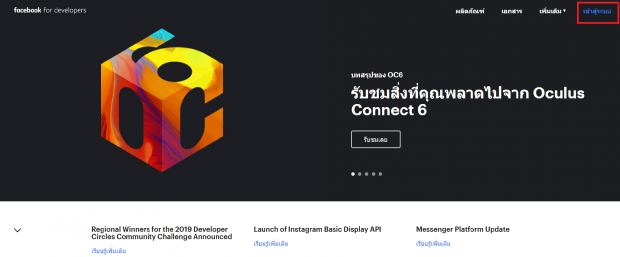
2. ระบบจะแสดงหน้าจอให้ทำการเข้าสู่ระบบของ Facebook
Log in โดยใช้ Username / Password ที่ใช้จัดการเพจของ Facebook
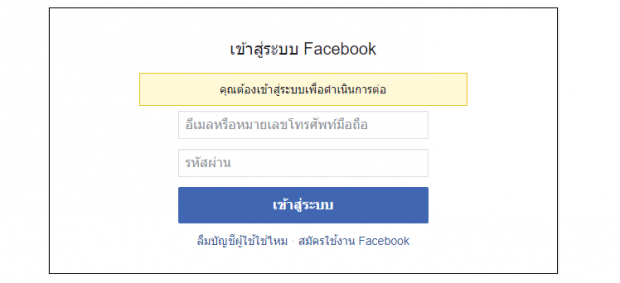
3. หลังจากเราทำการ Log in Facebook แล้ว ให้ไปที่ แอพของฉัน (My App) ที่มุมขวาบน 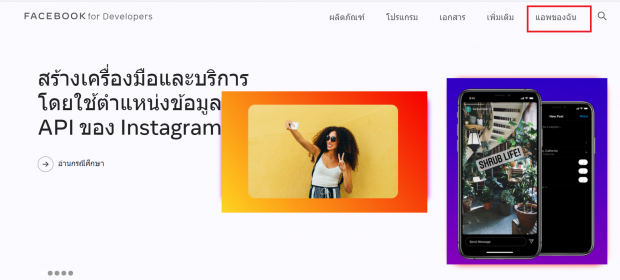
เลือก สร้างแอพ
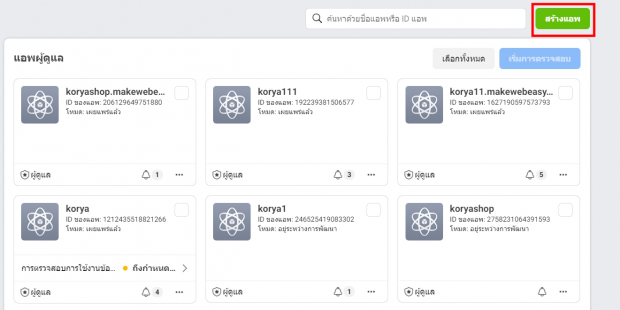
4. เลือก สร้างการใช้งานแบบเชื่อมต่อระหว่างแอพ คลิก ดำเนินการต่อ
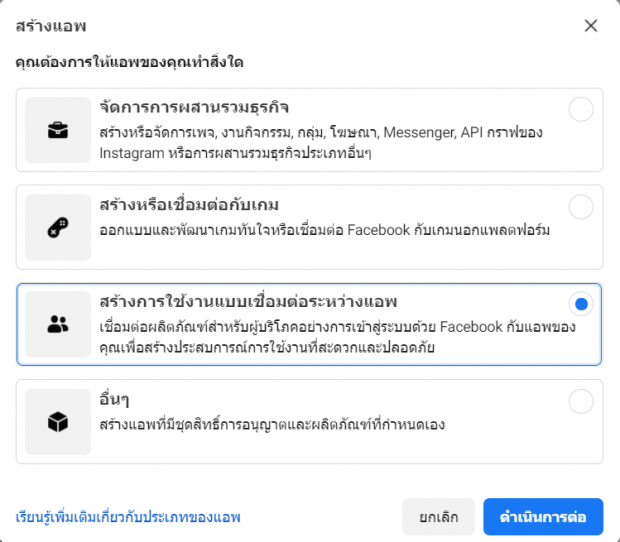
5. ตั้งชื่อที่แสดงของแอพ ตัวอย่าง makewebeasy (ชื่อเว็บไซต์) เลือกบัญชีตัวจัดการธุรกิจ -ระบุหรือไม่ก็ได้ แล้ว กดสร้างแอพ
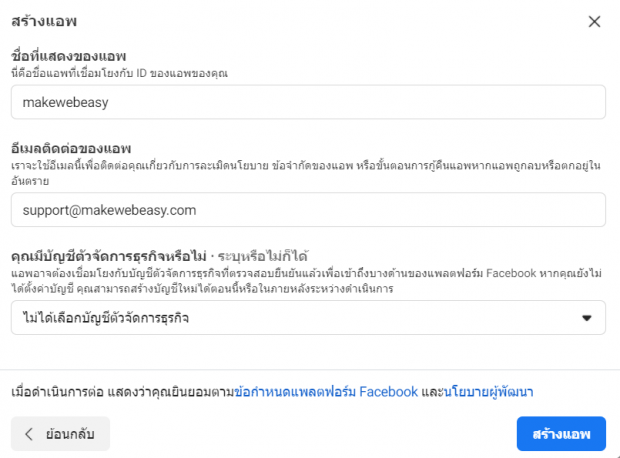
6. กดที่ช่องที่เหลี่ยม เพื่อยืนยันฉันไม่ใช่โปรแกรมอัตโนมัติ แล้วกดส่ง
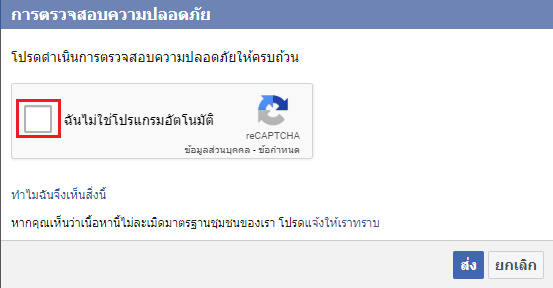
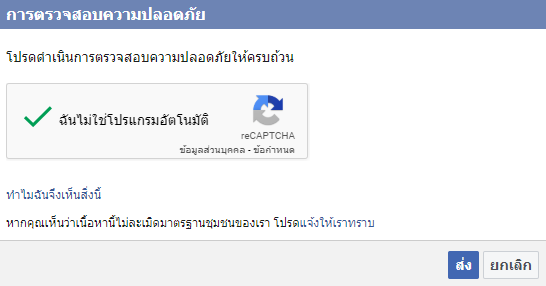
7. เมื่อเข้ามาที่แอพแล้ว จะแสดงหน้าแดชบอร์ด ให้ไปที่หัวข้อ เพิ่มสินค้า > การเข้าสู่ระบบ Facebook กดปุ่ม ตั้งค่า ดังรูป
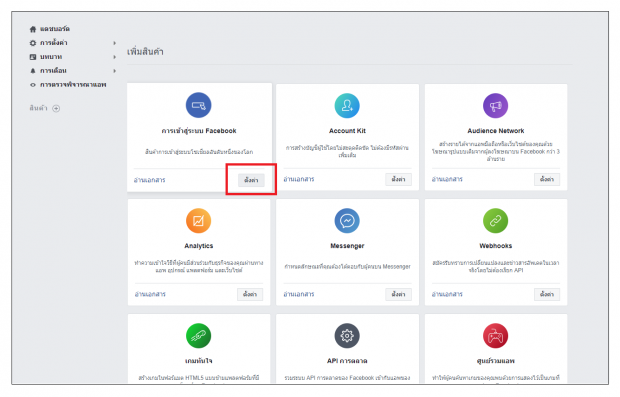
8. เลือกแพลตฟอร์มสำหรับแอพ WWW (เว็บ) ดังภาพ
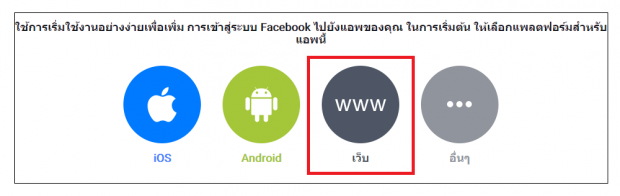
9. กรอก URL เว็บไซต์ของคุณ ที่ต้องการใช้งานแอพ โดยให้กรอกชื่อเว็บไซต์ของเราลงไป แล้วกดปุ่ม Save ที่ด้านล่าง
และกดดำเนินต่อการจนครบขั้นตอนที่ 5

10. จากนั้นเลือกเมนู การตั้งค่า > ข้อมูลพื้นฐาน
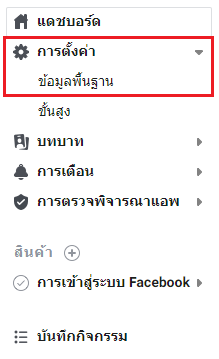
กรอกข้อมูลรายละเอียดตามภาพด่านล่าง
10.1 โดเมนของแอพ กรอกข้อมูล URL เว็บไซต์ของคุณ
10.2 URL นโยบายความเป็นส่วนตัว กรอกข้อมูล URL เว็บไซต์ของคุณ
10.3 URL ข้อกำหนดของบริการ กรอกข้อมูล URL เว็บไซต์ของคุณ
10.4 หมวดหมูสินค้า เลือกหมวดหมู่สินค้า
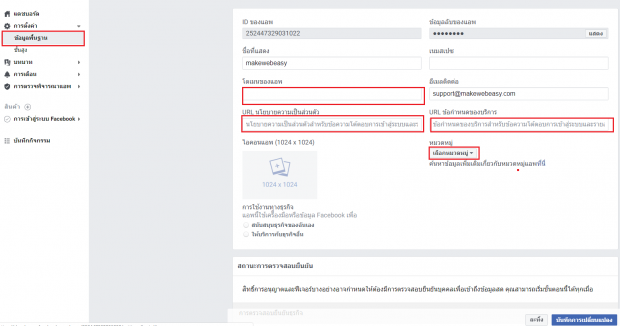
ตัวอย่าง การกรอกข้อมูล
จากนั้นกดบันทึกการเปลี่ยนแปลง
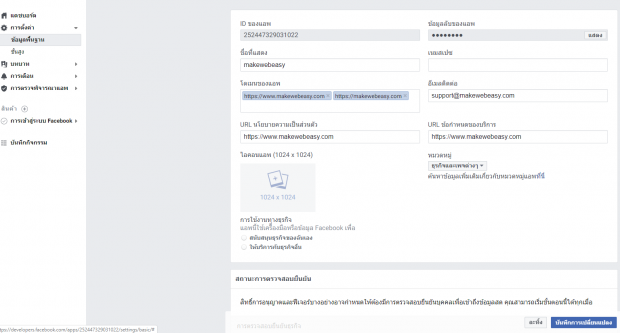
11. กดปิด สถานะ : อยู่ระหว่างพัฒนา เพื่อเปิดการใช้งาน

กด เปลี่ยนโหมด เพื่อเปิดใช้งาน
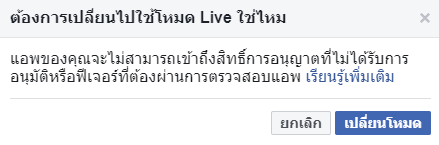
ระบบแสดง สถานะ เปิด : เผยแพร่แล้ว
![]()
12. คลิกที่หมายเลข ID ของแอพ เพื่อคัดลอก ดังภาพ

ขั้นตอนต่อไป ให้ Log in เข้าสู่ระบบหลังบ้านเว็บไซต์
เลือกที่แถบเมนู จัดการเว็บ > ตั้งค่าเว็บไซต์ > Facebook API
กรอกข้อมูลรหัสหมายเลข App ID วางที่ช่องตามภาพ
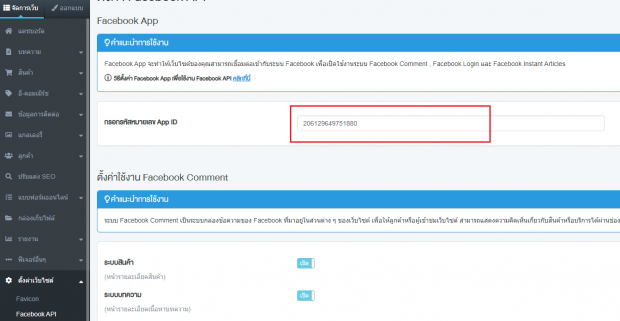
จากนั้นคัดลอก OAuth Redirect URIs ทีละ url ไปใส่ในช่อง URI เปลี่ยนเส้นทาง OAuth ที่ถูกต้อง ในหน้า Facebook for Developers ของแอพที่เตรียมไว้
เสร็จแล้วกดปุ่ม บันทึกการเปลี่ยนแปลง
หมายเหตุ : OAuth Redirect URIs แต่ละเว็บไซต์จะไม่เหมือนกัน
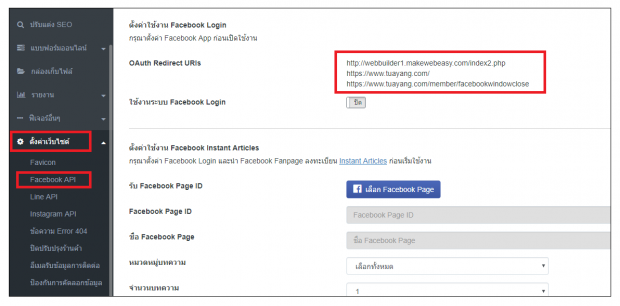
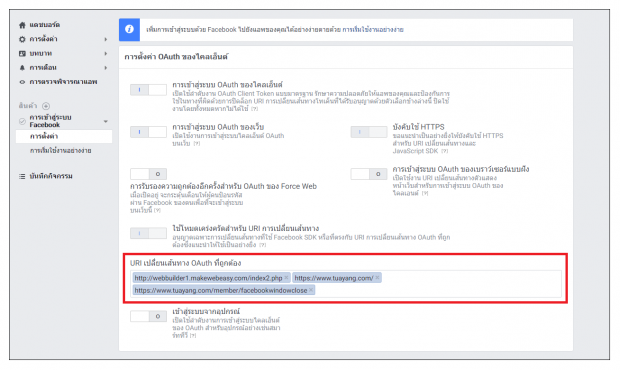
ขั้นตอนข้างต้นจะเป็นการตั้งค่าเฉพาะการเปิดใช้งาน Facebook Login ซึ่งมีผลทำให้สามารถ Login เพื่อดึงข้อมูล Facebook Page สำหรับการตั้งค่า Facebook Instant Articles ในระบบหลังบ้านเว็บไซต์ ต่อได้
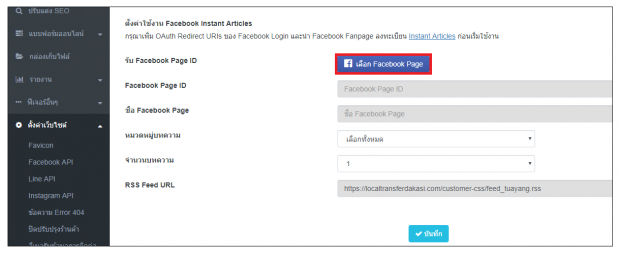
หากคุณต้องการเปิดใช้งาน ระบบสมัครสมาชิกด้วย Facebook ในเว็บไซต์ของคุณ สามารถดำเนินการต่อได้ดังนี้
วิธีเปิดใช้งานระบบสมัครสมาชิกด้วย Facebook บนเว็บไซต์
หลังจากตั้งค่า Facebook Login เรียบร้อยแล้ว ให้ไปที่ระบบหลังบ้านของเว็บไซต์
เลือกที่แถบเมนู จัดการเว็บ > ตั้งค่าเว็บไซต์ > Facebook API
กดปุ่ม ON เพื่อที่ สมัครสมาชิก ดังรูป และกดปุ่ม บันทึก
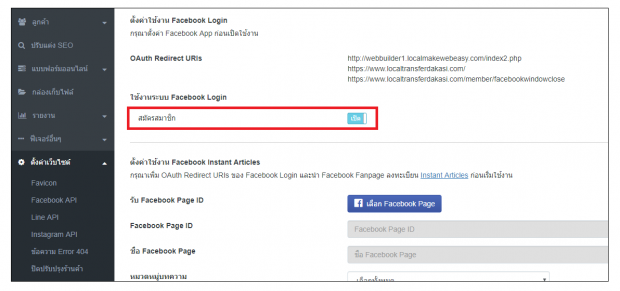
แค่นี้ก็เป็นอันเสร็จขั้นตอนการเปิดใช้งานระบบสมัครสมาชิกด้วย Facebook บนเว็บไซต์ของคุณแล้ว
ลองกลับไปเช็ค “สมัครสมาชิก” ของเว็บไซต์เราดู จะขึ้นปุ่ม “เข้าสู่ระบบด้วย Facebook”